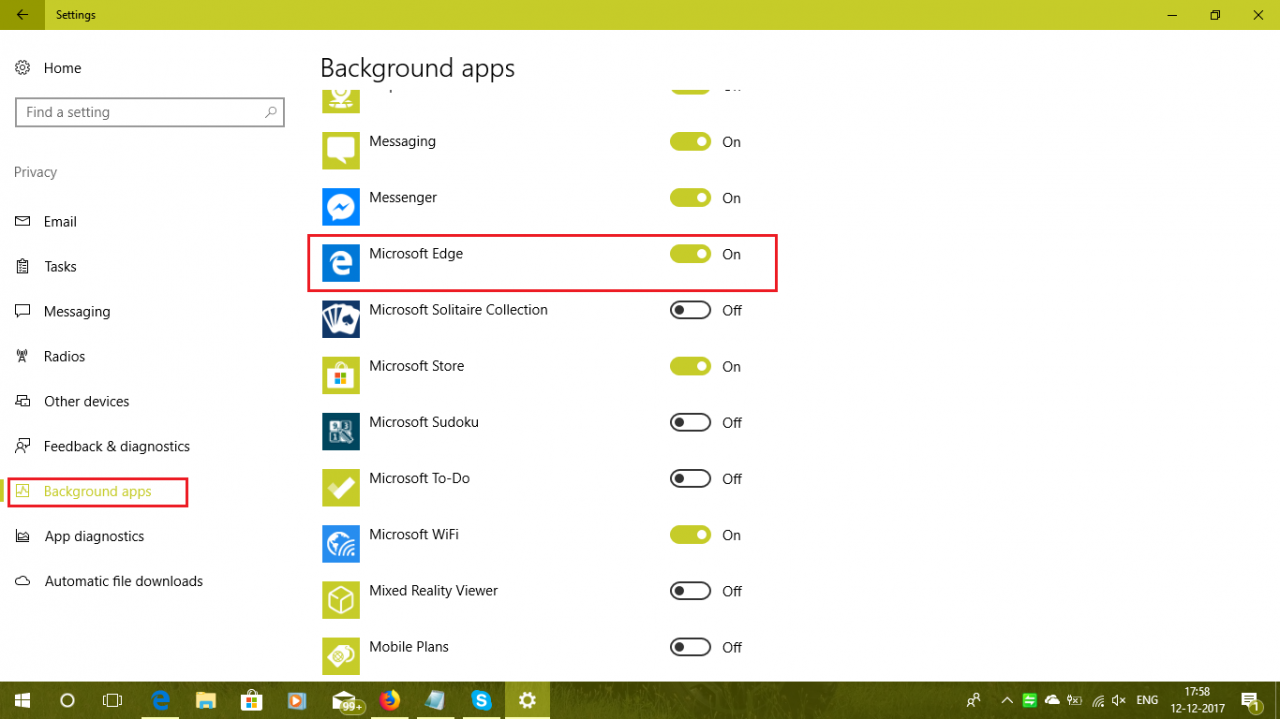Para varios problemas de PC, recomendamos esta herramienta .
Este software reparará errores comunes del ordenador, le protegerá de la pérdida de archivos, malware, fallos de hardware y optimizará su PC para obtener el máximo rendimiento. Solucione problemas de PC ahora en 3 sencillos pasos:
- Descargue esta herramienta de reparación de PC con la calificación “Excelente” en TrustPilot.com.
- Haga clic en “Iniciar escaneo” para buscar problemas de Windows que puedan estar causando problemas en el equipo.
- Haga clic en “Reparar todo” para solucionar problemas con tecnologías patentadas (Descuento exclusivo para nuestros lectores).
Un usuario de Reddit ha detectado recientemente el modo de enfoque en el navegador Edge basado en cromo. ¿Tienes curiosidad por saber cómo usar esta nueva función? Entonces, sigue leyendo.
Microsoft está trabajando actualmente en el perfeccionamiento de su navegador Microsoft Edge basado en cromo. El navegador ya ha llegado a las últimas fases de desarrollo. La mayoría de los usuarios todavía no son conscientes de las ventajas de esta versión del navegador.
De hecho, el navegador Microsoft Edge basado en Chromium heredará muchas de las funciones de Google Chrome y de la versión original de Edge.
Además, el navegador soporta la colección de extensiones de Chrome. En otras palabras, Microsoft Edge es compatible con todos los complementos de Chrome.
Además, Edge con base de cromo ofrece un par de características adicionales además de las extensiones. Informes recientes confirman que el navegador también soportará el modo de enfoque.
La característica ha sido descubierta recientemente por un usuario de Reddit que afirma que Microsoft está probando actualmente el modo de enfoque como una característica experimental en Chrome Canary.
Entender el modo de enfoque
Esta característica ha sido introducida para minimizar las distracciones de los usuarios mientras leen cualquier contenido. Cuando un usuario activa el modo de enfoque, se habilitará una interfaz simplificada para una ficha en particular.
La mayoría de los usuarios no son conscientes del hecho de que la versión 75.0.111.0 de Chromium Edge ha sido detectada con una función de Modo de Enfoque. Si está interesado en esta función, puede activar el indicador Modo de enfoque en el navegador.
Si no sabe cómo hacerlo, siga las instrucciones que se indican a continuación.
Cómo activar el modo de enfoque en Chromium-based Edge
- Como primer paso, deberá descargar e instalar la versión Chromium Edge de Microsoft Chromium Edge versión 75.0.111.0.
- Ahora navegue hasta la barra de direcciones del navegador, escriba edge://flags/#focus-mode y presione la tecla Enter.
- Verá que la bandera del modo de enfoque se iluminará con un color amarillo. Cambie la configuración utilizando el botón desplegable de Predeterminado a Activado .
- En este paso, es necesario reiniciar el navegador para aplicar estos cambios. Pulse el botón Relanzar ahora para aplicar los cambios recientes.
- Finalmente, ahora puede hacer clic con el botón derecho en su ficha actual para utilizar la función Modo de enfoque. Haga clic en Enfoque esta pestaña desde el menú contextual.
Verá que el modo de enfoque para la pestaña deseada ha sido activado.
ARTÍCULOS RELACIONADOS QUE NECESITA VERIFICAR:
- ¿Quieres probar el borde de cromo oficial? Aquí está dónde conseguirlo
- Microsoft Edge para incluir un motor de renderizado Chromium Blink e IE
- Los usuarios de Netflix podrán ver películas en 4K on Edge
Videos recomendadosActivado por AnyClipHow para habilitar una resolución más alta en su reproductor de vídeo MonitorVideo se está cargando.Play VideoPlayUnmuteCurrent Time0:00/Duration2:38Loaded: 0%Stream TypeLIVESeek to live, currently playing liveLIVERemaining Time-2:38Playback Rate1xChapters
- Chapters
Descripciones
- descripciones off, selected
Captions
- captions settings, opens captions settings dialog
- captions off, selected
TextoBlancoNegroNegroVerdeAzulAmarilloMagentaCyanTransparenciaOpacaSemi-TransparenteFondoColorNegroBlancoRojoVerdeAzulAmarilloMagentaCyanTransparenciaOpacaSemi-TransparenteTransparenteVentanaColorNegroBlancoRojoVerdeAzulAmarilloAzulAmarilloMagentaCyanTransparenteTransparenteTransparenteSemiTransparenteOpacoTamaño de la fuente50%75%100%125%150%175%200%300%400%Text Edge StyleNoneReisedDepressedUniformDropshadowFont FamilyProportional Sans-SerifMonospace Sans-SerifProportional Serif<option id="captions-font-family-ac-lre-vjs_compo